

如何在ubuntu20.04中添加和更新ROS软件源
描述
1.添加ROS软件源
将下面这条命令复制到ubuntu的终端执行
sudo sh -c '. /etc/lsb-release && echo "deb http://mirrors.ustc.edu.cn/ros/ubuntu/ $DISTRIB_CODENAME main" > /etc/apt/sources.list.d/ros-latest.list'
2.添加密钥
将以下命令复制到ubuntu的终端执行
sudo apt-key adv --keyserver 'hkp://keyserver.ubuntu.com:80' --recv-key C1CF6E31E6BADE8868B172B4F42ED6FBAB17C654
成功后会显示如下界面:
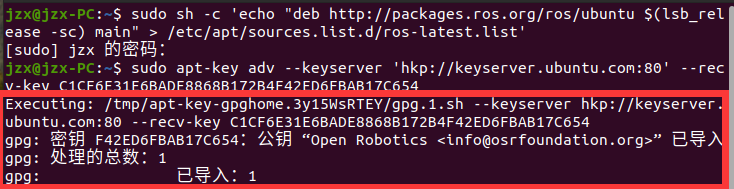
3.更新软件源
将以下命令复制到ubuntu的终端执行(在这里顺便说一下,如果用wifi更新慢或者失败的话,切换至手机热点,再执行下面的命令试一下)
sudo apt update
成功后会显示如下界面:
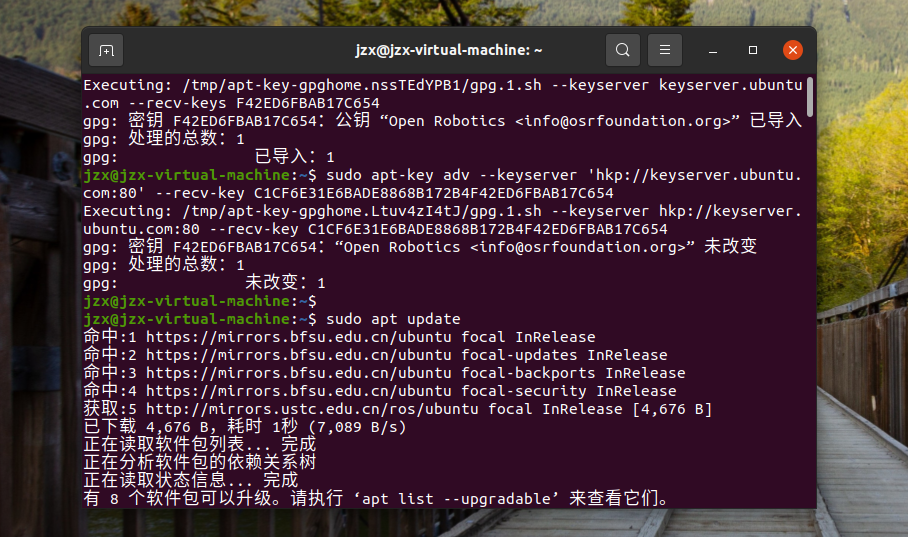
4.配置及更换最佳软件源
选择合适的软件源会很大程度上提高下载速度。
如何更换软件源及选择最佳软件源在之前的文章Ubuntu如何通过简单的几步操作来配置系统的软件源、找不到软件和更新怎么办?(带动态图文介绍)中已进行过说明,文章链接如下:
https://blog.csdn.net/qq_44339029/article/details/108916820
如果在重新载入软件列表时,遇到了以下错误,请在终端输入以下命令(命令的最后一部分按错误提示进行修改,也就是下图中红色框内的内容)
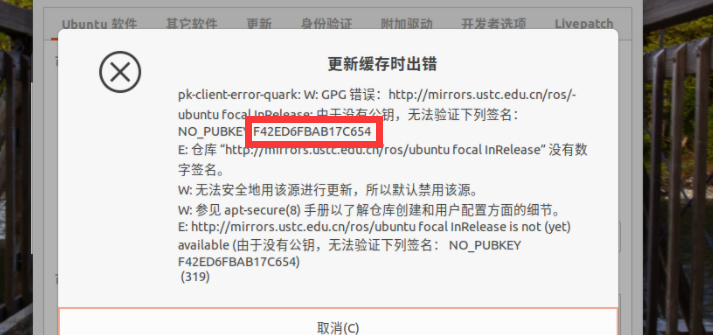
sudo apt-key adv --keyserver keyserver.ubuntu.com --recv-keys F42ED6FBAB17C654
会显示如下界面,此时再重新配置及更换最佳软件源就可以了
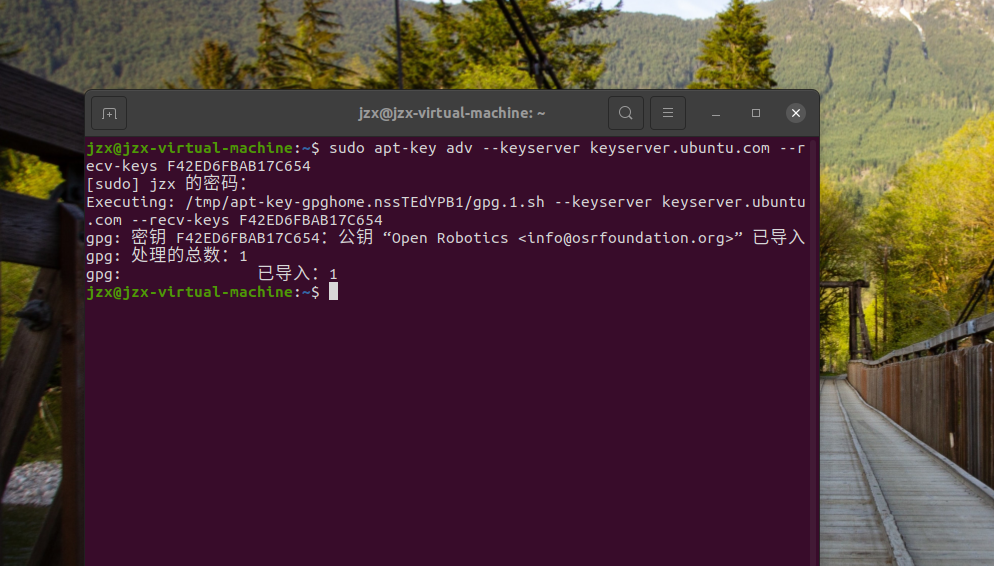
5.安装ROS
做完上面的四步就可以开始安装ROS了
因ubuntu版本的不同其安装指令也有可能不同,我的是ubuntu20.04 执行下面的命令来安装:
sudo apt install ros-noetic-desktop-full
会显示如下界面:
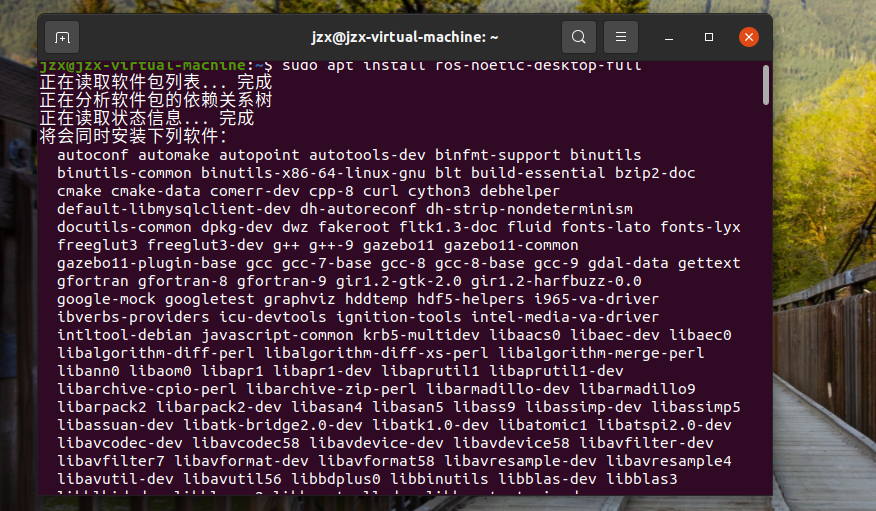
安装完后的界面如下
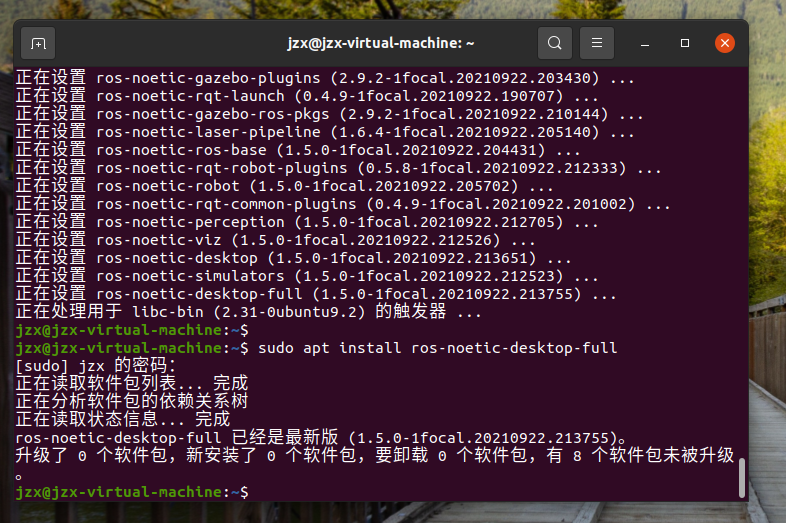
声明:本文内容及配图由入驻作者撰写或者入驻合作网站授权转载。文章观点仅代表作者本人,不代表电子发烧友网立场。文章及其配图仅供工程师学习之用,如有内容侵权或者其他违规问题,请联系本站处理。
举报投诉
-
怎样利用Ubuntu20.04去安装Mentor Calibre 2020?2021-06-23 3180
-
ROS简介2021-12-17 1219
-
请问ubuntu20.04文件系统的右键是哪个软件实现的呢2022-06-27 2573
-
RK3588S-PC的ubuntu20.04系统上运行ros报错2022-12-30 23931
-
在Ubuntu20.04系统中,如何将Vivado编辑器配置成Vim?2023-01-31 1765
-
如何制作ubuntu20.04的文件系统2022-10-17 4552
-
【ROC-RK3568-PC开发板试用体验】烧录Ubuntu20.04系统2022-10-19 7422
-
如何在Ubuntu 20.04安装和配置FTP服务器2022-12-05 6130
-
ubuntu20.04安装教程2023-11-13 4029
-
ubuntu20.04设置环境变量方法2023-12-01 2514
-
Ubuntu 20.04如何更改用户名2024-01-26 1871
-
【北京迅为】iTOP-LS2K0500开发板快速使用编译环境ubuntu20.04第一章加载迅为提供 Ubuntu20.042024-09-18 1098
-
Ubuntu20.04取消root账号自动登录的方法,触觉智能RK3568开发板演示2025-01-17 1246
-
系统适配 | RK3588适配Ubuntu20.04发布预告2025-06-19 1547
-
系统适配 | RK3576适配Ubuntu20.04正式发布2025-07-31 1664
全部0条评论

快来发表一下你的评论吧 !

